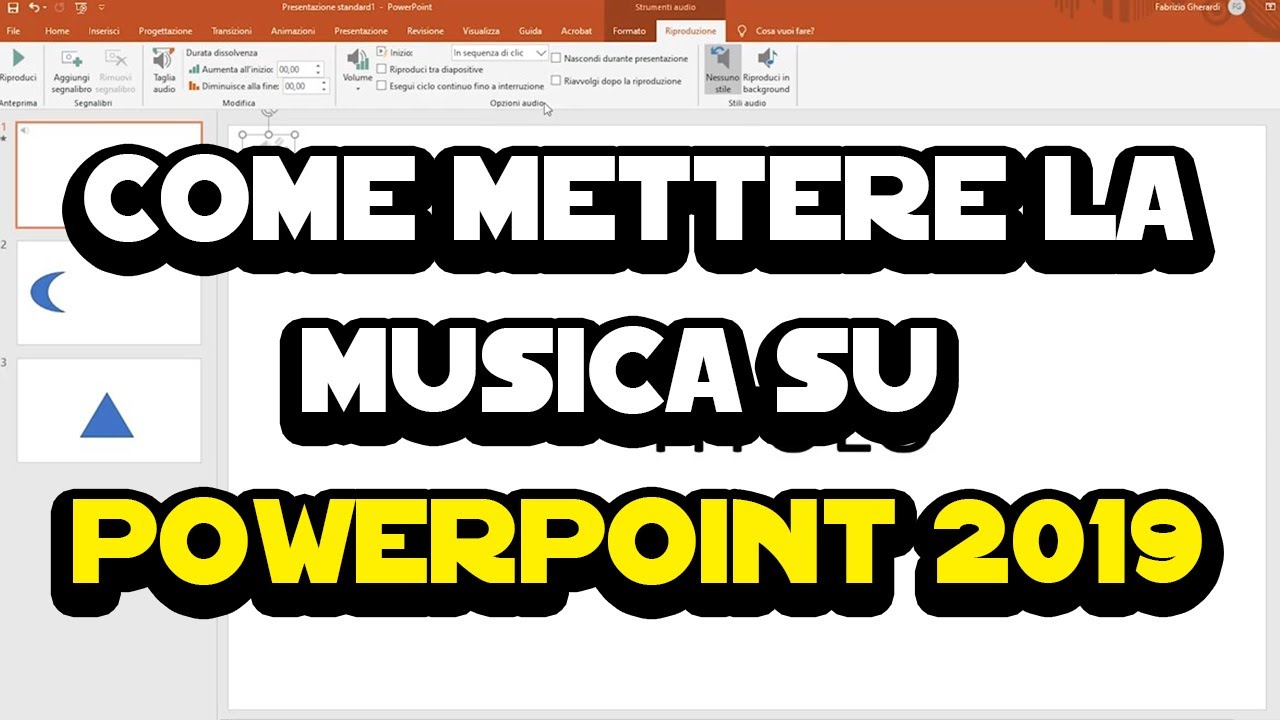Inserire sottofondo musicale in PowerPoint è un ottimo modo per migliorare la presentazione e catturare l’attenzione del pubblico. Ci sono diverse opzioni per farlo, come l’aggiunta di una traccia audio direttamente dalla libreria musicale di PowerPoint o l’inserimento di una clip audio esterna. In ogni caso, è importante attenersi alle leggi sul copyright e assicurarsi di avere il permesso per l’utilizzo della musica scelta. In questo articolo, vedremo come inserire sottofondo musicale in PowerPoint in modo semplice e rapido.
Come si fa a mettere la musica di sottofondo su PowerPoint?
Per aggiungere una musica di sottofondo a una presentazione di PowerPoint:
- Scegliere la canzone: Innanzitutto, è necessario scegliere la canzone o il brano musicale che si desidera utilizzare come sottofondo per la presentazione.
- Inserire il file audio: Una volta scelta la canzone, è necessario inserire il file audio nella presentazione. Fare clic sulla scheda “Inserisci” e selezionare “Audio”. Qui è possibile scegliere se inserire un file audio dal computer o utilizzare una canzone dalla raccolta di Office.
- Impostare l’audio: Dopo aver inserito il file audio, è possibile impostare le opzioni di riproduzione. Fare clic con il tasto destro del mouse sul file audio e scegliere “Opzioni di riproduzione”. Qui è possibile selezionare se riprodurre l’audio “Automaticamente” o “Al clic del mouse”.
- Regolare il volume: È possibile regolare il volume dell’audio selezionando il file audio e facendo clic sulla scheda “Strumenti audio”. Scegliere “Opzioni audio” e regolare il volume secondo le preferenze.
- Salvare la presentazione: Infine, salvare la presentazione con le modifiche apportate.
Seguendo questi semplici passaggi, è possibile aggiungere una musica di sottofondo a qualsiasi presentazione di PowerPoint.
Come si mette una canzone di YouTube su PowerPoint?
Se vuoi inserire una canzone di YouTube come sottofondo musicale in una presentazione PowerPoint, ecco i passaggi da seguire:
- Ricerca la canzone su YouTube e copia l’URL dalla barra degli indirizzi del browser.
- Apri PowerPoint e vai alla diapositiva in cui vuoi inserire la canzone.
- Seleziona la scheda Inserisci nella barra del menu superiore.
- Clicca su Audio e seleziona Audio dal mio PC se hai già scaricato la canzone oppure Audio online se vuoi inserire la canzone direttamente da YouTube.
- Se hai scelto la prima opzione, naviga tra i file del tuo PC e seleziona la canzone. Se hai scelto la seconda opzione, incolla l’URL della canzone copiato in precedenza e clicca su Inserisci.
- Posiziona la canzone nella diapositiva e regola il volume se necessario.
- Salva la presentazione.
In questo modo, avrai inserito con successo una canzone di YouTube come sottofondo musicale nella tua presentazione PowerPoint.
Come fare presentazione con audio?
Se vuoi rendere la tua presentazione PowerPoint più accattivante, puoi aggiungere un sottofondo musicale. Ecco i passaggi da seguire:
- Scegli la tua musica: seleziona una traccia audio che si adatti al tema e al tono della tua presentazione. Assicurati di avere i diritti d’autore per l’uso della musica.
- Inserisci la musica nella presentazione: apri la tua presentazione e seleziona la diapositiva in cui desideri inserire la musica. Vai su “Inserisci” nella barra dei menu e scegli “Audio”. Seleziona il file audio che hai scelto e fai clic su “Inserisci”.
- Regola le impostazioni audio: una volta inserito il file audio, seleziona la clip audio nella diapositiva. Nella barra degli strumenti “Audio”, puoi regolare il volume, riprodurre in anteprima il file, impostare la durata di riproduzione e altro ancora.
- Configura l’audio: se desideri che la musica si riproduca in tutte le diapositive, seleziona il file audio e vai su “Strumenti audio”. Nella sezione “Opzioni audio”, seleziona “Riproduci in tutte le diapositive” e scegli “Automatico” o “Manuale” per avviare la riproduzione.
- Salva e riproduci la presentazione: assicurati di salvare la presentazione con la musica inserita. Quando sei pronto per presentare, avvia la presentazione e il file audio dovrebbe iniziare a riprodursi.
Seguendo questi semplici passaggi, puoi facilmente aggiungere un sottofondo musicale alla tua presentazione PowerPoint e renderla più coinvolgente per il tuo pubblico.
Come inserire video e audio su PowerPoint?
Passaggi per inserire sottofondo musicale in PowerPoint
Per inserire un sottofondo musicale in PowerPoint, segui questi passaggi:
1. Trova il file audio che desideri utilizzare
Puoi utilizzare un file audio presente sul tuo computer o scaricare una traccia musicale da Internet.
2. Apri la presentazione PowerPoint
Apri la presentazione in cui desideri inserire il sottofondo musicale.
3. Seleziona la scheda “Inserisci”
Nella barra degli strumenti di PowerPoint, fai clic sulla scheda “Inserisci” per accedere alle opzioni di inserimento di elementi multimediali.
4. Fai clic su “Audio”
Nella scheda “Inserisci”, fai clic sul pulsante “Audio” e seleziona “Audio dal file” per inserire un file audio presente sul tuo computer.
5. Seleziona il file audio
Scegli il file audio che desideri utilizzare come sottofondo musicale e fai clic su “Inserisci”.
6. Regola le impostazioni audio
Dopo aver inserito il file audio, puoi regolare le impostazioni audio come il volume, la riproduzione automatica o la durata.
7. Aggiungi effetti speciali
Puoi aggiungere effetti speciali come l’effetto fade-in o fade-out al tuo sottofondo musicale per renderlo più interessante.
8. Prova la presentazione
Una volta completato l’inserimento del sottofondo musicale, prova la presentazione per verificare se il suono viene riprodotto correttamente.
Seguendo questi passaggi, puoi inserire facilmente un sottofondo musicale nella tua presentazione PowerPoint e rendere la tua presentazione più coinvolgente per il pubblico.